怎么通过PS的背景橡皮擦工具抠图 如何在PS中抠取单色背景图片
不少小伙伴在使用PS软件进行修图的时候存在困惑,他们不知道怎么扣取单色背景图片,其实并不难,跟着小编一起做立马学会。
具体如下:
1. 首先,请大家将某目标图片打开。

2. 第二步,如图所示,我们复制一张背景层,然后在复制背景层下新建图层,接着请进行颜色填充,这样的目的是检查抠图的效果。
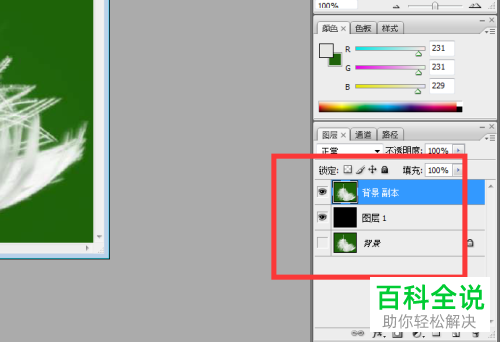
3. 第三步,如图所示,我们将复制的背景层选中,然后右击界面的橡皮擦工具,再选择【背景橡皮擦工具】。

4. 第四步,请设置画笔大小,然后调整容差值,小编提醒大家,容值差越大,代表能够擦除的颜色越多,我们一定要点击取样并勾选保护背景色。
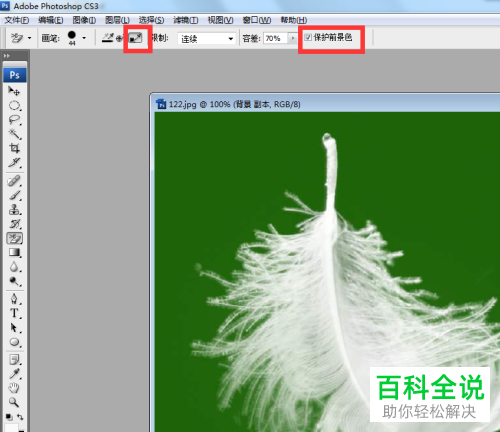
5. 第五步,我们需要选择箭头所指的吸管工具,然后在图片中取样,接着点击自己想擦除的颜色。
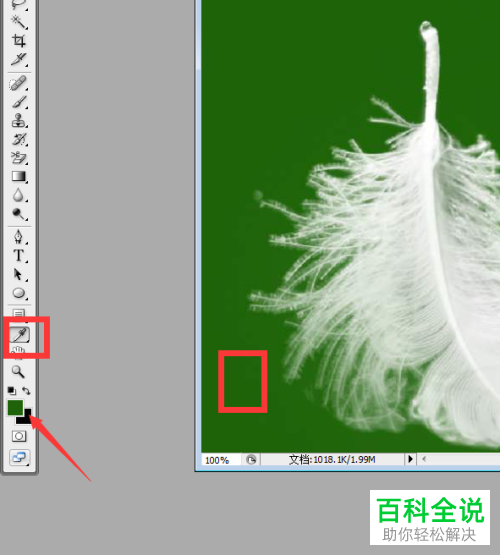
6.第六步,请大家将前景色和背景色互换,然后选择吸管工具,我们吸取想保护的颜色。

7. 第七步,请选择背景橡皮擦工具,然后即可在图片上擦除背景颜色了,效果如图。

8. 最后,我们得到如下的图片,这即为我们用背景橡皮擦工具抠取的图片,有的朋友不满意图片上的背景色不满意,请重新吸取颜色继续擦除,我们还能加大容差值,操作完成。

以上就是通过PS的背景橡皮擦工具抠图的方法。
赞 (0)

